KB4512941 for Windows 10 versjon 1903 forårsaker en oransje skjermbildefeil
31. august ga Microsoft ut en kumulativ oppdatering for Windows 10 versjon 1903. Det var oppdateringen KB4512941, som nå er kjent for å være buggy. Problemet det forårsaker er et ødelagt Search/Cortana. Enda en feil har dukket opp i oppdateringen KB4512941 som forårsaker oransje skjermbilder.
Annonse
Windows 10 1903 build 18362.329 (KB4512941) har dukket opp i produksjonsgrenen etter en kort periode med testing i Release Preview-ringen. Etter å ha installert den siste kumulative oppdateringen, mange brukere begynte å rapportere uvanlig høy CPU-bruk selv når systemet var inaktivt. De har rapportert at den høye CPU-belastningen var forårsaket av SearchUI.exe-prosessen.

I tillegg har de berørte brukerne klaget over at søkeutbruddet var ødelagt for dem og åpnet uten noe innhold.
Det ser ut som det er en annen feil som påvirker brukere som har installert oppdateringen. For enkelte brukere har skjermbilder de tar uavhengig av programvaren og metoden de bruker en oransje fargetone.
Som oppdaget av HTNovo, det er et tall av rapporter på Microsoft Answers-fora. For eksempel,
Skjermen min blir rød når jeg tar et skjermbilde. Hvordan kan jeg slå den av? Jeg har ikke endret noen innstillinger; i går var det bra. Jeg prøvde å bruke forskjellige klippeverktøy, og den vanlige PrtSc-knappen. Helt rødt.
Jeg har nattmodus av, og alt annet er vanlig.
Her er hvordan det ser ut.
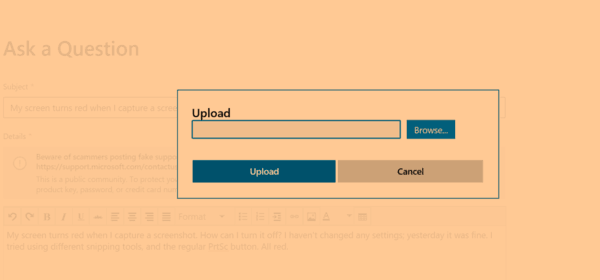
Løsning
[Oppdatering]: Microsoft har publisert den offisielle løsningen knyttet til denne feilen. Ifølge selskapet er problemet forårsaket av en Lenovo-programvare og dens "Eye Care Mode". Se denne posten på Lenovo-fora, og dette notatet av Microsoft.
Per nå er den eneste fungerende løsningen å avinstallere OEM-programvaren som administrerer skjermalternativene hvis du har en installert. For eksempel er det for bærbare Lenovo-maskiner Øyepleiemodus. Dette fungerer for enkelte brukere.
De fleste forslagene på Answers-forumene er å avinstaller og rulle tilbake skjermdriveren og se om det hjelper.
Heldigvis er denne oppdateringen valgfri. For å få KB4512941, må du åpne Innstillinger > Oppdater og gjenoppretting > Windows Update og eksplisitt bekrefte at du har til hensikt å få denne oppdateringen ved å klikke på koblingen "Last ned og installer".
Det er en god idé å unngå KB4512941 til problemet er løst.

